このページでは、iphoneで撮影した写真を「取り急ぎPCに
数枚入れたい」といった用途に対応するやり方を紹介します。
itunesをインストールしていないPCでOK!
※ブログにのせる用にさっき撮った写真を1枚2枚コピーしたいんだ!向け
※全体のコピーやバックアップには向きません!あくまでも取り急ぎ用。
必要なもの!
iphone本体
取り込みたいPC(windows)
USBケーブル(iphoneの充電に使っているものでOK)
iphoneを用意します。

USBケーブルを使ってiphoneをpcにつなぎます。
イメージ映像:
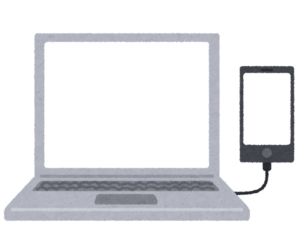
初めての場合、PC側でデバイスをインストール…といった表示が
右下に出るかもしれません。しばらく完了を待ちます。
接続完了後
ドライバのインストールが完了すれば、
iphone側にはこういう警告が出ます。
「信頼」を押します。
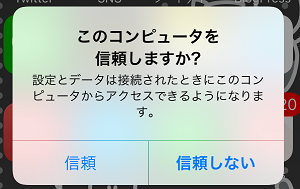
PC側にはこういったものが出ると思います。
「デバイスを開いてファイルを表示する」を選択します。
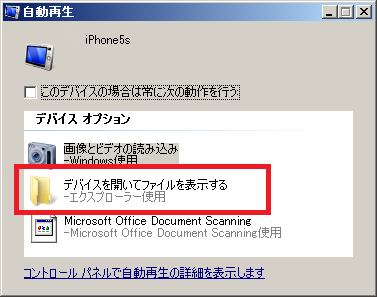
また、itunesのインストールがすんでいないPCの場合、
itunesの設定が始まるかもしれません。
必要なら進めてよいですが、不要な場合はキャンセルしてください。
PC側でディレクトリが開かれます。
「Internal Storage」をダブルクリックして進みましょう。
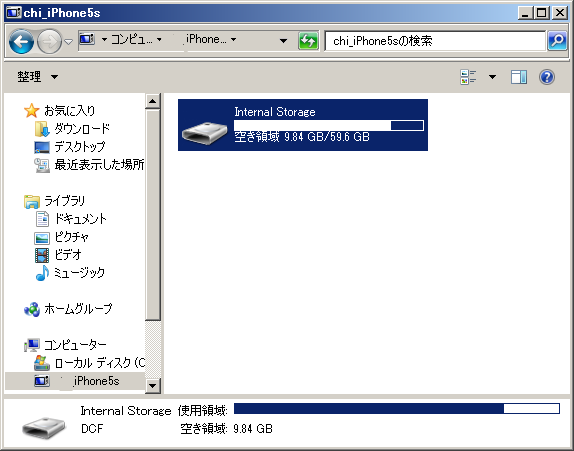
DCIMもダブルクリック。
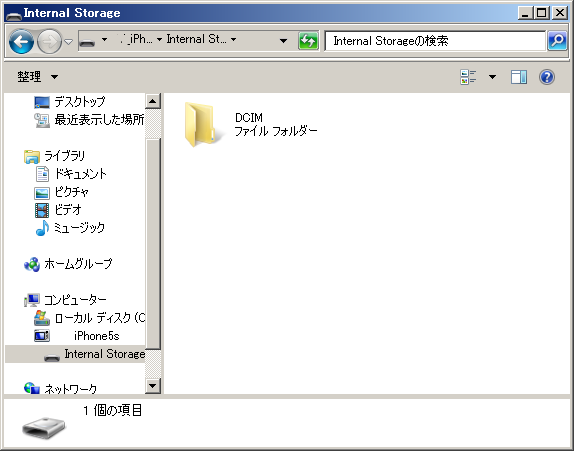
次には、「100apple」「101apple」…といったディレクトリが
現れます。
これは、最新の写真を拾いたい場合には一番番号の
大きいディレクトリを開いてください。
私の場合は114appleでした。
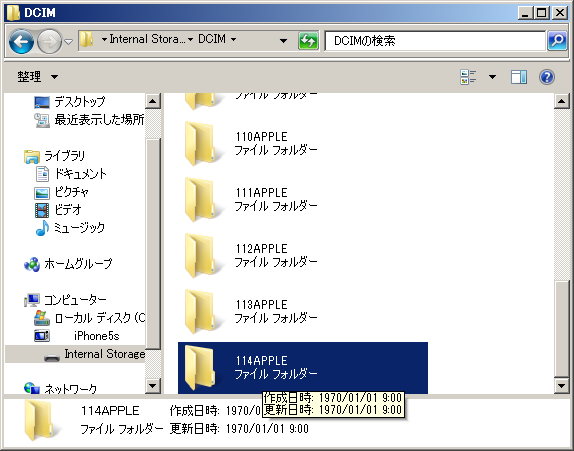
すると、最近とった写真や、スクリーンショット類が
表示されるとおもいます。
私のはソシャゲのガチャのスクリーンショットが多めで
お見せできないのが残念ですが。
どのファイルが最新だかさっぱりだよという場合、
右上の赤い枠のところで「詳細」を選んで日付を出すとよいでしょう。
その下の「状態」部分をクリックで、日付の昇順降順も変更できます。
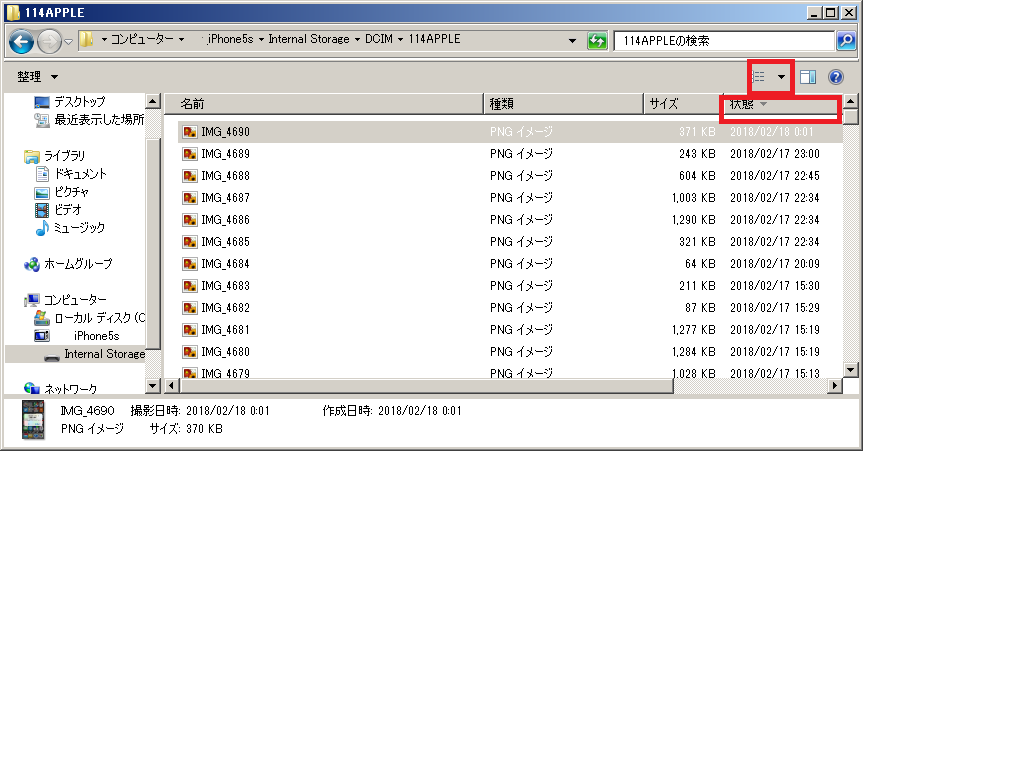
ファイルを見つけたら
お目当ての写真やスクリーンショットが見つかったら、
右クリックしてコピー→PCの選んだディレクトリに貼り付けましょう。
これでiphoneから写真がゲットできました。
まとめ
というわけで、新しい写真を1枚2枚取り込むには、この方法が使用できます。
ただ、ある程度古い写真とかだと、このAPPLEディレクトリの中から
見つけるのが困難だったりしますね…。
また、全体のバックアップや、大量のインポートなどは
やはりitunesなどのソフトを私用したほうがよいと思います。
今まで、写真を取り込むのにメールでPCで取れるアドレスに送ったりとか
していたんですが(ええ…)
取り急ぎの数枚なら直接取り込みが一番楽かな~と思いました。
以上でした!
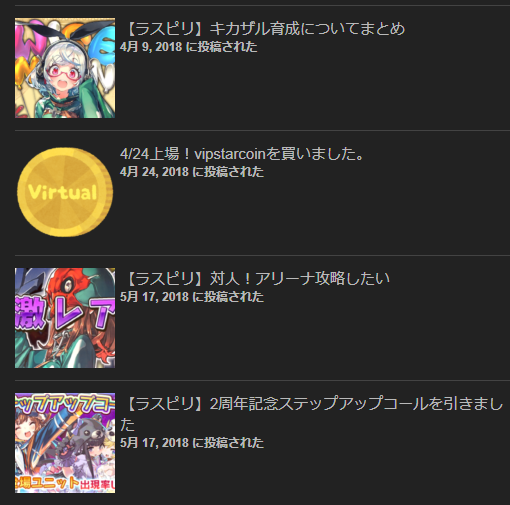

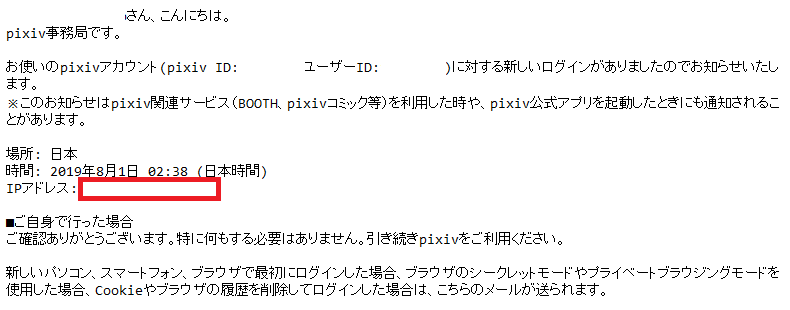
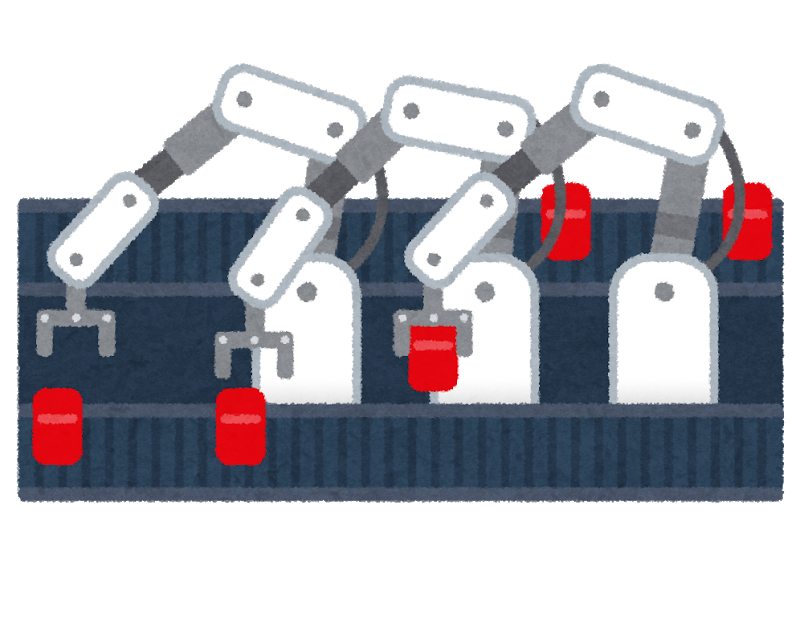

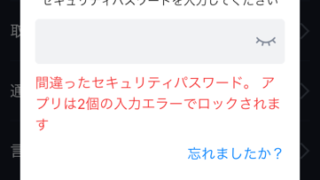
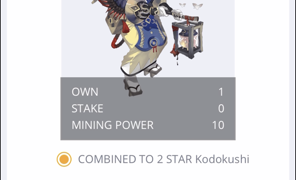


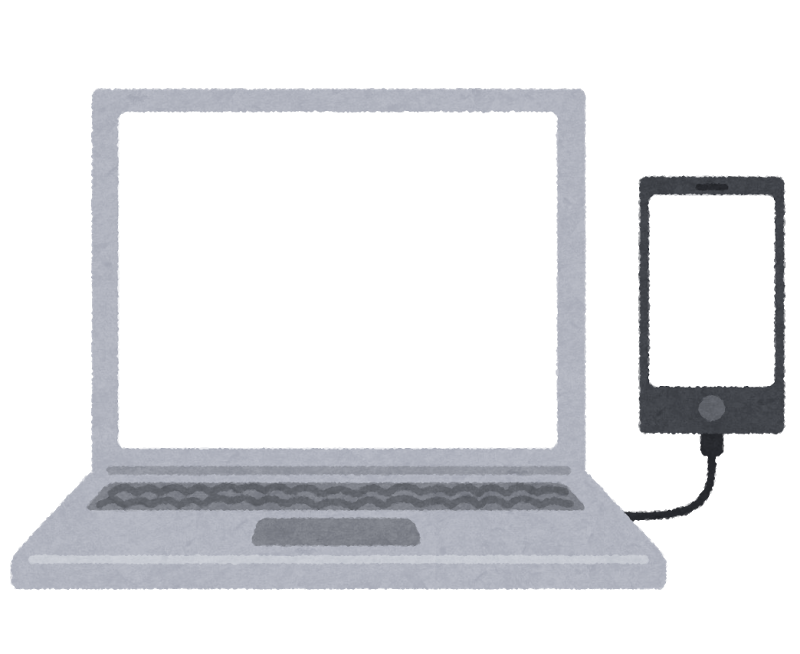


コメント